Así que tú también has decidido dar el paso. Después de mucho investigar a través de Internet, o tal vez harto de escuchar las recomendaciones de ese amigo geek tan pesado, por fin te vas a lanzar a montar tu propio PC gamer por piezas.

Nuestra intención es que en esta página web encuentres toda la información necesaria para que no te pierdas durante el proceso. Y sobre todo, que al final te quedes con la sensación de que has acertado de pleno y de que tienes un ordenador para jugar que se adapta perfectamente a tus necesidades, y lo que es más importante, a tu presupuesto.
Tanto si estás buscando un buen ordenador gaming a un precio asequible, como si sólo aspiras a hacerte con el equipo más potente posible, te ayudaremos a encontrar los componentes adecuados, para que no te sobre ni te falte de nada.
Y todo con un momento en mente: ese en el que enciendes tu nuevo equipo y compruebas cómo cobra vida y todo funciona a las mil maravillas. ¡No hay sensación mejor!
¿Por qué comprar un PC gamer por piezas?
Esperamos que ya estés convencido del todo, pero si no es así, antes de entrar en materia vamos a darte algunas buenas razones por las que debes comprar tu PC gaming por piezas y no uno ya prefabricado:
1. Puedes personalizar tu ordenador como quieras. Probablemente este es el motivo más importante de todos. No es lo mismo si solo vas a utilizar el PC para tareas de ofimática y navegar por Internet, que si quieres jugar con él a los últimos títulos del mercado. Al comprar un ordenador por piezas puedes elegir tú mismo cada componente, dependiendo del resultado final que busques.
Normalmente, los PC que se encuentran prefabricados en las tiendas de informática o las grandes superficies están destinados a un uso genérico, y puede que una vez que empieces a usarlo te des cuenta de que no se adapta a tus necesidades.
2. Consigues un equipo más equilibrado. Siguiendo lo expuesto en el motivo anterior, las características de los ordenadores ya montados suelen responder a motivos de marketing, por lo que potencian más los elementos que resultan más atractivos al gran público.
Por ejemplo, es muy común encontrar equipos con una placa base muy limitada y una fuente de alimentación muy barata pero con especificaciones exageradas en otros aspectos, como discos duros de gran capacidad, algo que no es, ni de lejos, lo más importante.
Eso mucha gente lo desconoce, y lo compran pensando que se llevan a casa un gran ordenador cuando en realidad no lo es.

En cambio, fácilmente puedes comprar tú mismo las piezas y hacer el trabajo de montaje. Y si no te atreves, puedes llevarlo a que te lo monten en un taller o tienda, y aún así te saldrá más barato (no suelen cobrar más de 30 o 40 euros).
Además, de esta forma tienes la opción de buscar las mejores ofertas por Internet y comparar entre marcas y comercios, en lugar de pagar un precio fijo en un conjunto que no puedes modificar.
4. Tienes más capacidad de mejora. Si pasado un tiempo quieres renovar algún componente, tendrás un mayor margen para ello. En primer lugar, porque sabrás exactamente qué hay dentro de tu PC y qué cambios necesita. Y en segundo lugar, porque es algo que puedes prever con antelación, instalando tecnologías nuevas o al menos que no estén desfasadas.
Con un PC prefabricado, en cambio, puede que un día quieras ponerle una CPU mejor y te encuentres con que la placa base no la soporta y también tienes que cambiarla.
Y por si fuera poco, es posible que si abres y realizas alguna modificación en un equipo ya montado, pierdas la garantía, algo que no sucederá con las piezas que hayas comprado de forma individual.
5. Evitas la instalación de programas basura. Cuando compras un ordenador, suele venir con un montón de programas que luego no usarás (también llamado bloatware). Además de ocupar espacio en el disco duro, estas aplicaciones pueden ralentizar el sistema.
Sin lugar a dudas, es mejor que hagas este proceso tú mismo, descargando los programas que necesites e instalando el software que viene con tus componentes sólo si los crees útiles.

Esta ventaja también supone que ante cualquier problema podrás abrir la torre, echar un vistazo y solucionar posibles problemas que te surjan (aunque por supuesto los habrá más complejos, para los cuales necesitarás la ayuda de un profesional), sin que ello te asuste.
7. Es divertido. Si eres nuevo en este mundo es posible que esta razón te suene extraña, pero es cierta. Los aficionados al gaming y al mundo del hardware adoran leer sobre componentes y configuraciones, debatir, investigar y finalmente construir su propio PC.
Puede que en tu caso no alcances tal entusiasmo, pero sí puedes planteártelo como un reto personal. Y una vez que hayas acabado, disfrutar de un ordenador que ha sido configurado y montado por ti mismo seguro que te proporciona una satisfacción que difícilmente vas a sentir con un ordenador ya montado.
Excepciones: Cuándo comprar un PC prefabricado
Por supuesto, hay algunas excepciones a todo esto, y a veces comprar un PC por partes no es la mejor opción.
Si no te interesa en absoluto conseguir la mejor calidad-precio y quieres comprar YA un ordenador, sin perder el tiempo ni esperar a que te lleguen las piezas, entonces adelante. Compra un PC completo. Pero ten en cuenta que puede que incluso en ese caso, si luego tienes algún problema o tienes que mandar todo el ordenador a reparar en lugar de reemplazar tú mismo la pieza problemática, al final acabarás perdiendo más tiempo del que hubieras invertido con el método que aquí te mostramos.
Cómo configurar tu PC Gamer
Estableciendo un presupuesto
El primer paso para empezar a configurar tu equipo gaming es establecer un presupuesto. Esto dependerá de tu capacidad de ahorro, de tus gastos e ingresos mensuales y sobre todo de lo que estés dispuesto a gastarte en tu nuevo PC.
También tendrás más margen para establecer un presupuesto más alto si estás planeando montar tu equipo con tiempo de antelación. De esta forma, podrás ahorrar durante algunos meses y así hacerte con unos componentes de más calidad.
En cambio, si quieres disfrutar de tu nuevo ordenador YA, lógicamente tendrás más restricciones y deberás conformarte con una cantidad menor.
Pero, ¿cuánto dinero necesito para tener un PC gamer? Esto te va a encantar: es posible hacerse con un ordenador para jugar con bastante poco dinero, como mínimo con unos 300 euros. De hecho, ese es el importe que destinamos a nuestra configuración más barata, y os aseguramos que os proporcionará una experiencia de juego bastante satisfactoria.

Evidentemente, esto es como un pozo sin fondo, y siempre puedes echarle más y más dinero. Pero a partir de ahí, las mejoras apenas van a ser percibidas.
Pero ojo porque estamos hablando de un equipo puramente para jugar. Si vas a realizar otro tipo de tareas exigentes a nivel profesional, como edición de video o diseño 3D, entonces es posible que sí necesites gastarte más en un sistema más potente.
Así que si estás entre los afortunados que puede gastarse más de esa cantidad, lo que te recomendamos es que guardes algo para poder mejorar tu equipo en el futuro, ya que en la industria del hardware todo evoluciona muy rápido, y dentro de unos meses o un año es posible que te encuentres con que un revolucionario componente acaba de salir al mercado y lo quieres sí o sí.
Eligiendo los componentes adecuados para tu PC gamer
Una vez que ya tenemos una idea aproximada de cuánto nos vamos a gastar en nuestro ordenador, lo siguiente que tenemos que elegir es decidir su configuración, es decir, qué componentes o piezas lo van a conformar.
Esta es una de las fases más apasionantes de comprar un PC por piezas, sobre todo si es tu primera vez. O al menos, lo es para nosotros, ya que nos encanta leer sobre hardware, contrastar opiniones, buscar los mejores precios… ¡Y seguro que a ti también te divierte!
Sin embargo, a poco que empieces a investigar por la red para buscar las mejores configuraciones, es posible que si no tienes muchos conocimientos sobre hardware te sientas un tanto abrumado con tanto componente: procesador, placa base, tarjeta gráfica, disco duro, RAM…
Si es así, y todo de suena a chino, no te preocupes, porque en este artículo vamos a explicar brevemente qué es cada pieza y para qué sirve.
Para empezar, las piezas que tienes que comprar para hacer funcionar tu PC gamer son las siguientes:
- Procesador o CPU
- Tarjeta gráficas
- Placa base
- Memoria RAM
- Almacenamiento (Disco duro o disco SSD, o ambos)
- Fuente de alimentación
- Caja o torre
- Monitor
- Periféricos
A continuación os explicaremos cuál es la función e importancia de cada una de ellas:
Procesador o CPU

Por ejemplo, si pulsamos una tecla o pinchamos en un archivo, la CPU es la que interpreta la acción que queremos llevar a cabo, y la ejecuta: abrir un programa o una foto, cambiar un ajuste, borrar un archivo…
Dicho así parece una tarea sencilla, pero todo se complica cuando nuestro PC comienza a dar decenas de órdenes al procesador de forma simultánea, unas dirigidas por nosotros y otras ejecutadas automáticamente, por ejemplo por programas que se encuentren funcionando en segundo plano o tareas de mantenimiento programadas. Y en el caso de que estemos realizando varias tareas pesadas a la vez, este trabajo se vuelve aún más exigente.
Cuando hablamos de gaming, la CPU es responsable de reproducir todo ese complejo mundo que los desarrolladores de un juego han diseñado, y de hacer reaccionar a nuestro personaje y a su entorno a nuestro antojo, según los comandos que ejecutemos.
La principal característica de todo procesador es su número de núcleos. A mayor cantidad, mayor potencia. Técnicamente, al doblarse el número de núcleos se doblaría también el rendimiento, pero en la práctica la diferencia no es tan mayor; solo del 50% aproximadamente. Esto se debe a que también entran en juego muchos otros factores, como el software interno de la unidad, la velocidad de frecuencia del reloj, las instrucciones por ciclo, el número de hilos, etcétera.
Por todo ello, el procesador es sin duda el componente más importante de todos. Podemos decir con total seguridad que la principal diferencia entre un ordenador potente y otro que no lo sea, se encuentra en esta pieza.
Placa base

Un error común en el que cae mucha gente es pensar que comprar una placa base más cara les va a garantizar un mejor rendimiento a la hora de jugar, pero no es exactamente así. La función de una placa base, como hemos dicho, es que todas las piezas funcionen correctamente, pero a un nivel básico no afecta demasiado al rendimiento.
Lo que sí puede garantizarnos una buena placa base es que tengamos la opción de añadir todas las conexiones y componente que queramos, y que estos sean de última generación. Por eso, comprar una placa base de calidad y moderna nos brinda mayores opciones de expansión en un futuro.
Por último, también determinará la estabilidad y fiabilidad de nuestro sistema. Para ello es fundamental que utilice materiales de buena calidad y regule bien el voltaje de todo el equipo.
Tarjeta gráfica

Es importante encontrar un buen balance entre ambas piezas, de forma que no se produzcan muchos desequilibrios. Si tenemos una CPU muy potente pero una tarjeta gráfica básica, esta se va a ver desbordada y no va a ser capaz de reproducir los gráficos de un juego con el suficientemente detalle. Por lo tanto, no estaremos aprovechando al máximo la CPU. Y si ocurre al revés, será la CPU la que no pueda procesar la cantidad de detalles que sí puede producir la tarjeta gráfica, y será igualmente un desperdicio.
La tarjeta gráfica puede venir incorporada en la CPU o comprarse de manera independiente. Esta última opción es la más recomendable para el gaming, aunque si vas muy justo de presupuesto también puedes optar por la primera vía y aún así disfrutar de los juegos a una calidad bastante decente. A estos procesadores con chip gráficos integrados se les llama APU.
Memoria RAM

Las siglas RAM son resultado de las palabras Ramdom Access Memory o Memoria de Acceso Aleatorio, que significan que esta memoria puede acceder de forma independiente a cualquier byte de información. Por contra, los discos duros leen y escriben la información por sectores o bloques de bytes (al menos los HDD o discos tradicionales).
La RAM sólo almacena los datos mientras el ordenador está encendido, algo que también la diferencia del disco duro. La información que guarda es la que necesitan los distintos programas para trabajar. Es, por así decirlo, la memoria a corto plazo, mientras que el disco duro sería la memoria a largo plazo (guardamos en él los archivos y podemos recuperarlos cuando queramos).
El valor más importante de esta memoria es que la CPU puede acceder a ella de forma muy rápida. Con una buena RAM, tanto por velocidad como por capacidad, nos aseguramos de que los programas funcionen sin ralentizarse. Sin embargo, existe un punto en el cual apenas servirá de nada añadir más memoria RAM. Por eso lo normal es contar con 8 GB o 16 GB; por encima de esta cantidad no notaremos beneficios, a no ser que trabajemos en entornos multitarea y altamente exigentes (edición de video, por ejemplo).
Almacenamiento

La cantidad de disco duro no repercutirá en el rendimiento del sistema. Únicamente tenemos que valorar la cantidad y tamaño que queremos almacenar. Sí es importante la velocidad de lectura y escritura, ya que de ello dependerá el tiempo que tengamos que esperar para copiar archivos, iniciar el sistema y demás.
En cuanto al gaming, se trata de un componente secundario, ya que no influye directamente en la calidad gráfica ni la fluidez. Aunque por supuesto, necesitas un mínimo de espacio para poder instalar tus juegos.
Existen principalmente dos tipos unidades de almacenamiento: los HDD (Hard Drive Disk) y los SSD (Solid State Disk). Los primeros son los tradicionales, más lentos pero más baratos. Los segundos son de una tecnología más avanzada, mucho más rápidos pero también más caros.
Lo ideal es contar con un HDD de gran capacidad para almacenar los archivos más comunes y un SDD de menor capacidad en el que instalar el sistema operativo y los juegos, con lo que se acortan de forma importante los tiempos de carga.
Fuente de alimentación

Además, una potencia limitada hará que la CPU y la tarjeta gráfica no reciban la energía suficiente que necesitan para funcionar, por lo que el equipo se verá empujado hasta el límite a poco que lo pongamos a prueba.
Como norma general, no deberías comprar ninguna fuente por debajo de 450 W, aunque es mejor pasarse que no quedarse corto. Para tarjetas gráficas más potentes (o que no tengan una gran eficienca energética), o si piensas instalar dos tarjetas, definitivamente necesitas más potencia.
Una buena fuente de alimentación también aprovecha mejor la energía, lo que redundará en un mayor ahorro en electricidad. Para asegurarte de que no se pierde mucha energía, busca un modelo con certificado oro, plata o bronce.
Caja o torre

Además, es aconsejable no elegir cajas demasiado frágiles o construidas en un material demasiado barato o plasticoso, ya que al fin y al cabo es el elemento que protege al sistema de los golpes y otras agresiones exteriores.
La caja que elijamos también condicionará el número de conectores que tendremos a nuestra disposición (puertos USB, salida para auriculares, etcétera). Y aunque para muchos pueda ser un aspecto secundario, también definirá la estética de nuestro equipo, algo que aunque no influye en absoluto en su rendimiento, sí que puede hacer que nos sintamos más a gusto con el PC que acabamos de montar. Y es que, ¿a quién no le gusta presumir de ordenador molón ante sus amigos?
Esto es, en esencia, todo lo que necesitáis para comprar un ordenador por piezas de ensueño. Esperamos que después de leer estas líneas os sintáis más capaces de elegir cada componente. Y lo más importante: recordad que el factor crucial es el equilibro. De nada sirve un equipo que sobresalga en un aspecto pero que cojeé en otro.
Periféricos
Las partes más importantes de tu PC son los componentes, las piezas principales que harán funcionar al equipo y que ya hemos visto más arriba. Pero sólo con ellos no podrás comenzar a jugar inmediatamente. También necesitas los llamados periféricos, que son los accesorios que hacen de “puente” entre tú y el sistema.
Los periféricos principales son el teclado, el ratón, el monitor, los altavoces y los auriculares. Lo bueno de estos accesorios es que los puedes reutilizar de tu anterior ordenador, y por lo general te durarán bastantes años, ya que no se quedan desfasados tan pronto como, digamos, una tarjeta gráfica.
Si no tienes periféricos heredados, o simplemente quieres renovarlos y estrenar tu PC con periféricos también nuevos, puedes echar un vistazo a nuestras guías de compra, que iremos ampliando poco a poco:
Video: Montando tu nuevo PC paso a paso
Por último, sólo nos queda montar el ordenador pieza por pieza. Para esta fase creemos que es más útil guiarse por un video, por lo que os dejamos con uno que lo explica paso a paso de forma muy clara y concisa.
Aunque cada sistema tiene sus propias particularidades, las líneas generales se mantienen en todos los equipos, por lo que estamos convencidos de que no vas a tener ningún problema para armar tu PC.
Sin embargo, si te consideras un manazas o simplemente quieres ir a lo seguro, siempre puedes llevar tus componentes a cualquier tienda de informática y pedir que lo monten por ti.
Poniendo a punto el sistema
Ya tienes tu nuevo ordenador montado, con todos los componentes bien colocados en su sitio y la caja cerrada. ¡Por fin es el momento de encenderlo por primera vez!
Pero espera un momento, aún no puedes empezar a jugar con tu nuevo equipo. Antes debes realizar los ajustes finales. Para ello, sigue estos simples pasos:
Configura la BIOS
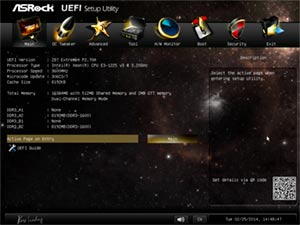
1. Conecta el monitor a la tarjeta gráfica y la fuente de alimentación a la toma de electricidad, mediante el cable suministrado. Seguramente ya lo hayas hecho, pero sólo queríamos asegurarnos. También debes cerciorarte de que el interruptor de la fuente está encendido.
2. Enciende el equipo. ¿Oyes ese placentero rumor que produce el ventilador a comenzar a girar? Sí, es maravilloso, lo sabemos.
3. Configura la BIOS. De forma automática entrarás en la BIOS de la placa base, desde donde puedes configurar un sinfín de parámetros. Por lo general, puedes dejarlos todos como vienen por defecto, al menos al principio.
Lo único que tienes que hacer es ajustar la unidad de arranque de nuestro sistema y establecer el dispositivo en el que tengas el sistema operativo: el CD/DVD o un USB. Si la unidad en cuestión no se encuentra entre las opciones disponibles, apaga el equipo, conecta la unidad y vuelve a encender el sistema. Ahora sí debería estar disponible.
Si tienes un SSD y vas a instalar en él tu sistema operativo, configúralo en segunda posición de arranque, por detrás del CD/DVD o USB. Guarda los cambios y apaga el equipo.
Instala el sistema operativo

Es muy sencillo hasta para los que nunca han instalado un SO, por lo que no debes preocuparte por nada. Sólo debes recordar elegir el SSD como unidad para la instalación, si cuentas con este tipo de disco duro.
Durante este proceso, el equipo puede reiniciarse varias veces, pero es algo totalmente normal. En unos minutos, tendrás Windows instalado y listo para usar.
Instala los drivers
Por último, necesitarás instalar los drivers o controladores de tu nuevo hardware. Para esto tienes dos opciones: instalar los que te vienen en un CD al comprar los componentes o descargar los últimos de la web del fabricante.
Lo mejor es elegir la segunda opción, pero es posible que aún no dispongas de conexión a Internet, por lo que tendrás que optar por instalar los drivers del CD. En todo caso, una vez instalados esos podrás descargar la última versión.
Otra posibilidad es descargar los drivers desde otro equipo con conexión a Internet y guardarlos en un CD o USB. Y desde ahí puedes pasarlos a tu nuevo equipo.
¡Eso es todo! Ya estás listo para disfrutar de tu nuevo equipo y jugar a los últimos juegos del mercado con él. Seguro que una vez que te hayas creado tu propio PC, nunca más querrás volver a comprar un ordenador prefabricado.
Últimas entradas y actualizaciones
-
Portátiles Gaming Baratos: Guía de Compra
Elegir el mejor portátil gaming barato no es fácil. Si tienes un presupuesto muy ajustado, corres el riesgo de que el modelo que elijas no pueda con los últimos juegos del mercado. Y si buscas uno mejor, el precio se disparará antes de que te des cuenta. Por eso, en…
 Continue reading »
Continue reading »
-
Gana dinero jugando a minijuegos
Imagina esto: estás tirado en el sofá, una bebida en la mano, y en lugar de perder el tiempo con los mismos juegos de siempre, ahora puedes ganar dinero jugando a versiones modernas de tus clásicos favoritos. ¿Cómo? En WINNDER, una plataforma donde te enfrentas a jugadores de todo el…
 Continue reading »
Continue reading »
-
Los 10 mejores juegos de navegador gratis para PCs antiguos
En el mundo del gaming, no todos podemos permitirnos un PC de última generación con gráficos ultra y refrigeración líquida. Algunos seguimos dándole caña a nuestras queridas reliquias tecnológicas. Si tu PC tiene más años que la primera PlayStation, pero aún tienes esas ganas insaciables de viciar, estás en el…
 Continue reading »
Continue reading »
-
Mi cuenta
[woocommerce_my_account]Continue reading »
- Tienda Continue reading »
-
Carrito
Puede que te interese… ¡Tu carrito está actualmente vacío! Nuevo en la tiendaContinue reading »




